来源:旭玩手游网 更新:2024-05-15 07:01:26
用手机看
我在工作中经常需要在Word文档中插入图片,有时候为了让文档看起来更加美观,我会尝试将图片的背景变成透明的。这个小技巧虽然简单,却给我的文档增添了一些特别的味道。
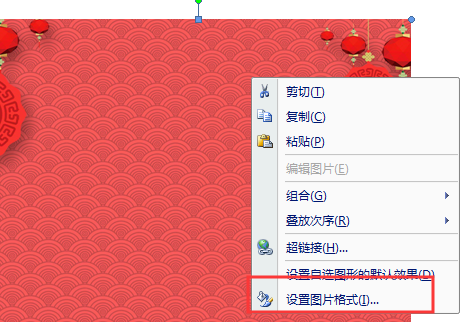
首先,我会选择要插入的图片,在Word中点击插入按钮,找到“图片”选项并插入所需图片。接着,我会双击这张图片,在工具栏上选择“格式”选项卡,然后找到“颜色”下拉菜单,在里面可以看到“设定透明色”选项。点击这个选项后,鼠标指针会变成一个吸管的形状,然后我就可以点击图片中想要设为透明的颜色部分。
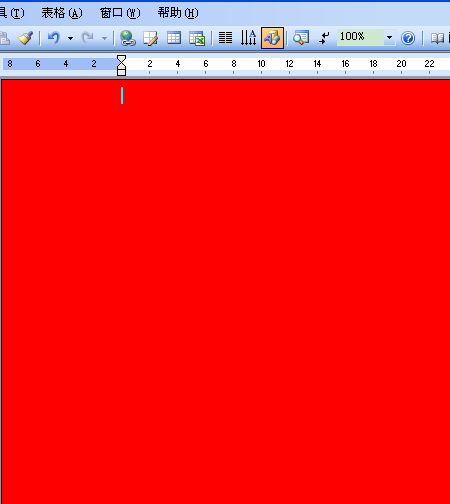
随着一次次尝试和调整,我发现将图片背景变成透明后,整个文档的格调都有了些许提升。有时候适当运用这个技巧,还可以让文档更具专业感和美感。
除了工作上的运用,我还发现在制作PPT时也同样适用。通过将PPT中的图片背景变成透明,整个幻灯片显得更加清新、简洁。这种小小的变化或许不会立刻被人注意到,但却能够让作品更具质感。
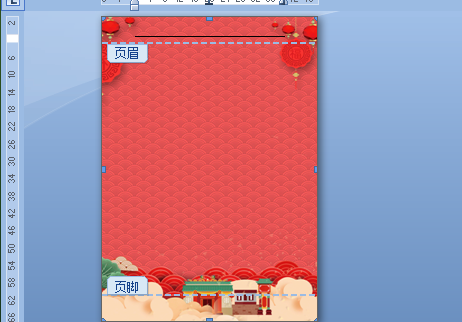
总的来说,探寻Word中图片背景变透明的小秘密是一件有趣且实用的事情。通过这个小技巧,我的工作文档和PPT都变得更加生动有趣。
